PLC를 공부하기 시작하였음
회로를 꾸미고 시뮬레이션 하는 방법을
간단하게 적어서 보존하기 위함.
PLC 종류는 여러가지가 많은데
modbus TCP로 통신하는 유니트가
컴퓨터상에서 시뮬레이션 하기 편함
요즘은 TCP가 시리얼보다 잘 지원되므로
1.PLC : 무료 SW와 시뮬레이터및 강좌제공, 저가
- CLICK PLC : https://www.automationdirect.com/clickplcs/free-software/free-click-software
- DO-MORE : https://www.automationdirect.com/do-more/brx/software/whats-new-with-domore-designer
같은 회사인듯, 무료 소프트웨어이고 무료 강좌도 있음 (영어)

2. HMI : AdvancedHMI (예전엔 무료였는데 최근 약간의 금액을 받는다)
비주얼스튜디오에서 VB로 작성된 HMI임 (C#도 지원됨), 단 WPF은 안됨.

3. 시뮬레이션 설정.
- 컴퓨터 IP는 상관없이, PC에서 로컬 IP로 시뮬레이션 함 (127.0.0.1 이면 자기 PC 상에서 연결됨)
- modubus TCP로 사용 : 주소는 127.0.0.1
- advancedHMI에서 modbus 컴포넌트를 사용
비주얼 스튜디오 열고 advancedHMI 빌드후, 도구상자에서 modbusTCP 컴포넌트를 폼으로 드래그
속성창에서 modbusTCP의 IP주소 변경 : 주소는 127.0.0.1 (사진상 주소 192.168.1.11 을 변경)
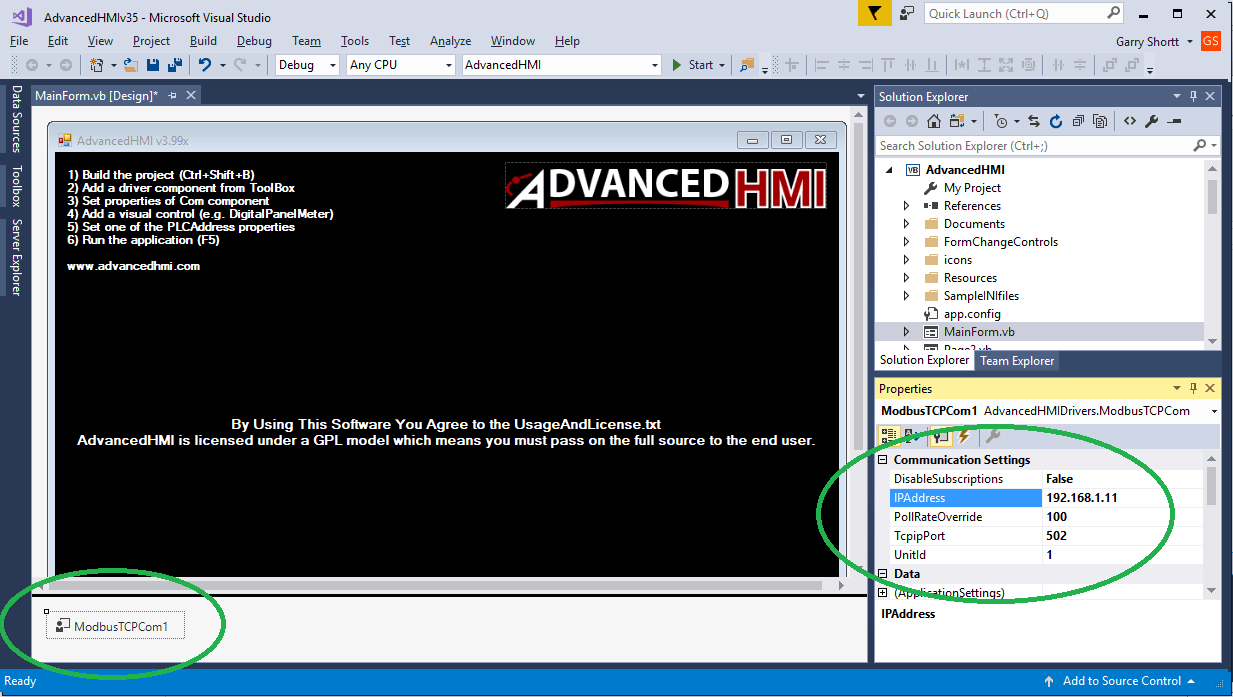
- 컴포넌트 배치하고 PLC의 어드레스를 컴포넌트에 할당함.
PLC properties 에서 : PLCAddressClick = 00002 (포트 넘버는 항상 500임)

4. 시뮬레이션 실행 준비
- DO-MORE SW 실행하고 래더 그린 후, 디버그 시뮬레이션 실행
- 그리는 법 및 DOmore PLC 어드레스 할당하는 법

참고로 DoMore PLC 어드레스 맵임

- DoMore PLC로 시뮬레이션 하는 법 : EDIT MODE -> DO-MORE SIM 실행

( 좌 중간에 RUN/TERM/STOP 버튼 조정)
- 비주얼스튜디오 빌드 및 실행하면 DO-MORE SIM에서 조정한 값들이 비주얼 스튜디오의 AdvanedHMI 화면에 나타남
'eLectric' 카테고리의 다른 글
| Modbus : AdvancedHMi + C# + ESP8266 (0) | 2022.07.02 |
|---|---|
| PLC 와 HMI : AdvancedHMI를 컴퓨터로 시뮬레이션 (0) | 2019.10.12 |
| 오토캐드 - AutoCAD 2014 (0) | 2017.01.31 |
| 이글캐드 - EagleCAD : 달인/팁 (0) | 2017.01.21 |



